หากเครื่องพิมพ์ของคุณมีความสามารถ Wi-Fi การเชื่อมต่อเครื่องพิมพ์กับเครือข่าย Wi-Fi เป็นกระบวนการที่ตรงไปตรงมา อย่างไรก็ตาม เนื่องจากปัจจุบันมีเครื่องพิมพ์รุ่นต่างๆ ให้เลือกมากมาย การค้นหาขั้นตอนที่แน่นอนในการเชื่อมต่อเครื่องพิมพ์รุ่นใดรุ่นหนึ่งกับ Wi-Fi จึงเป็นเรื่องยากพอๆ กัน
ในที่นี้ ฉันได้รวบรวมวิธีการทั่วไปบางอย่าง เชื่อมต่อเครื่องพิมพ์กับ Wi-Fi ที่ใช้ได้กับเครื่องพิมพ์ส่วนใหญ่
ผ่านแผงควบคุม
วิธีที่ง่ายที่สุดในการเชื่อมต่อเครื่องพิมพ์ของคุณกับ Wi-Fi คือผ่านแผงควบคุม แผงควบคุมมีสองรูปแบบหลักๆ ได้แก่ แบบแรกที่มีการตั้งค่าหน้าจอสัมผัส และแบบที่สองที่มีหน้าจอ LCD และการตั้งค่าปุ่ม
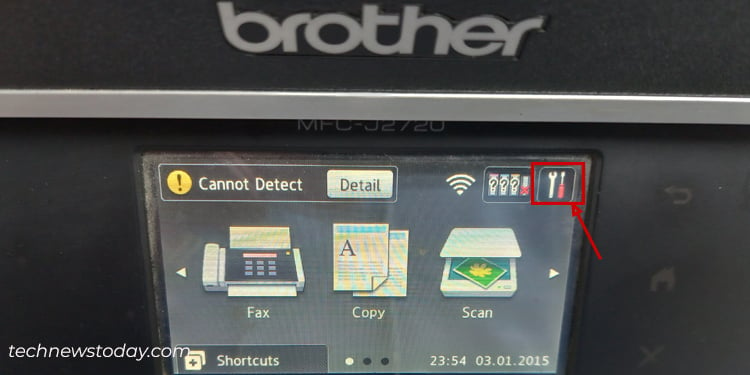
โดยไม่คำนึงถึงรุ่นเครื่องพิมพ์ กระบวนการรวมถึงการไปที่การตั้งค่าไร้สายและการเชื่อมต่อเครื่องพิมพ์ของคุณ ไปยังเครือข่าย Wi-Fi ที่ต้องการ
บนเครื่องพิมพ์ Brother
เปิด การตั้งค่า จากแผงควบคุมของเครื่องพิมพ์ Brother ของคุณ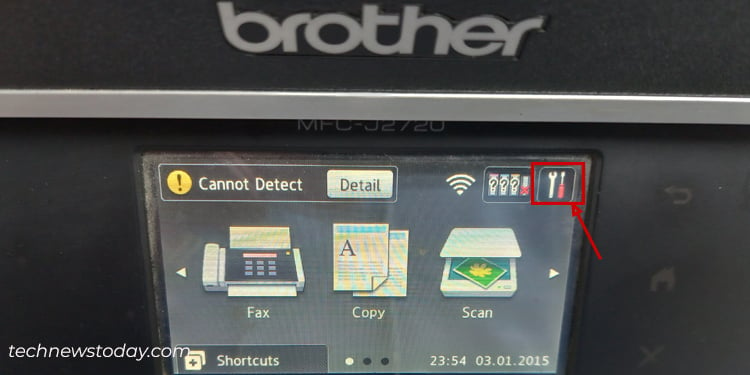 เลือก Wi-Fi
เลือก Wi-Fi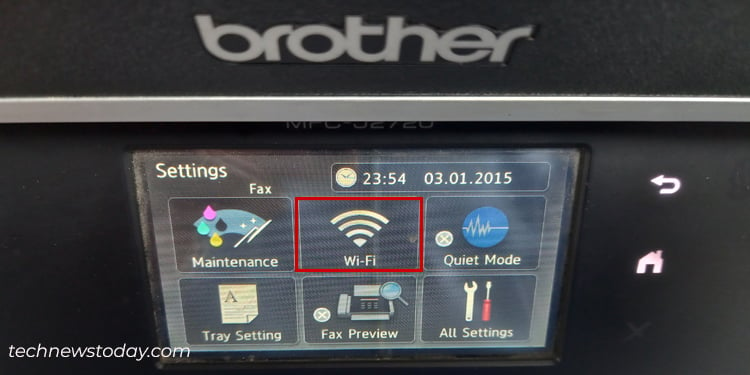
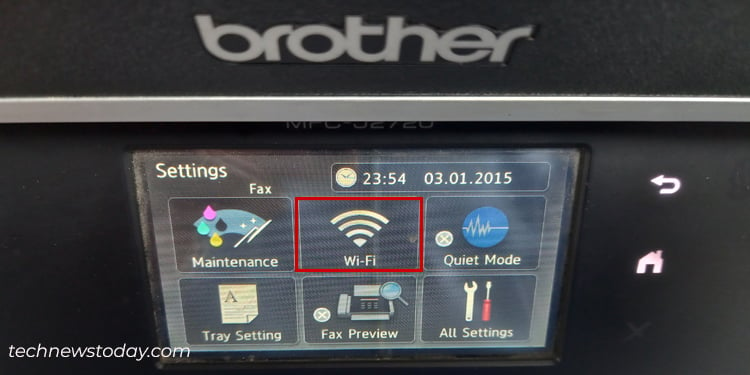 เลือกวิซาร์ดการตั้งค่า
เลือกวิซาร์ดการตั้งค่า 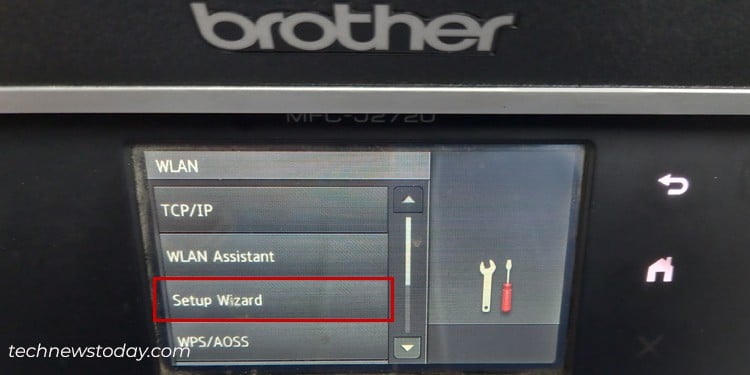
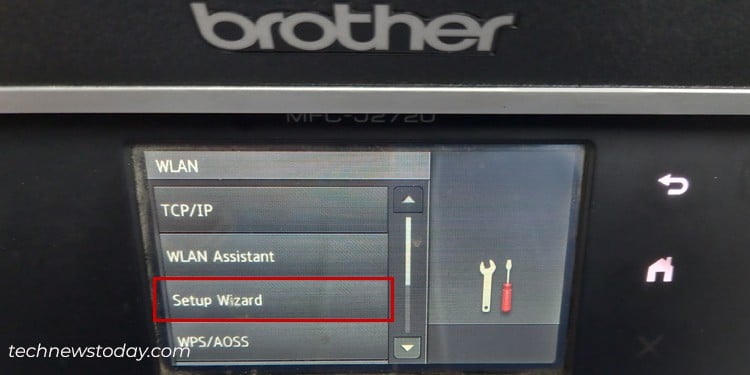 เลือก SSID ของ Wi-Fi ที่คุณต้องการเชื่อมต่อ
เลือก SSID ของ Wi-Fi ที่คุณต้องการเชื่อมต่อ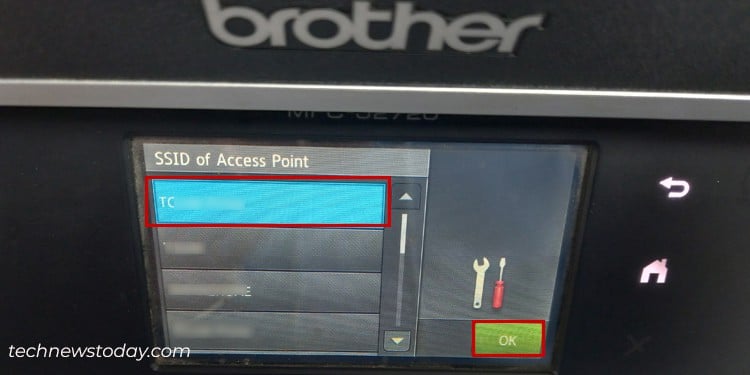
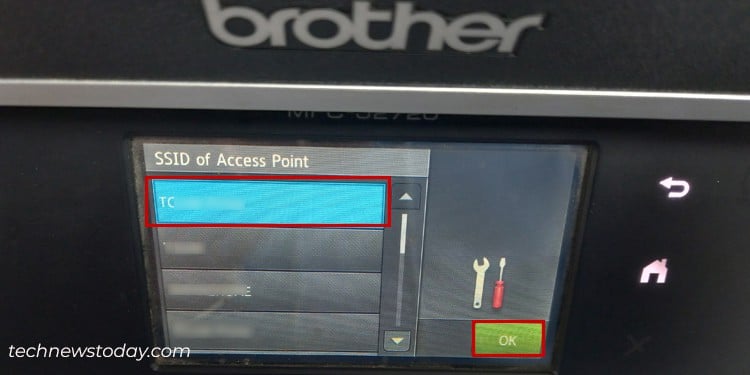 คลิก ตกลง ป้อนรหัสผ่าน Wi-Fi > กด ตกลง
คลิก ตกลง ป้อนรหัสผ่าน Wi-Fi > กด ตกลง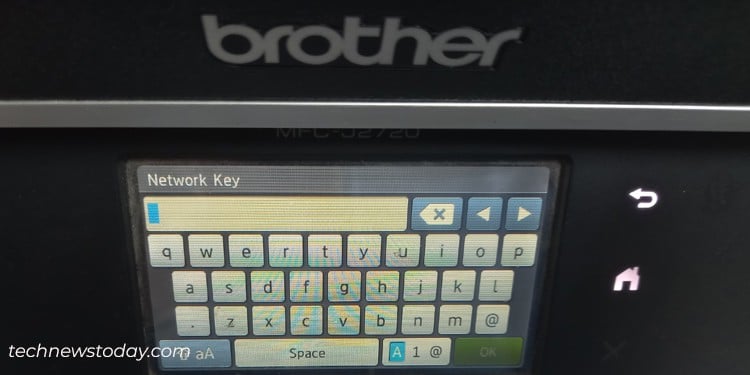
ในเครื่องพิมพ์ Canon
ขณะที่คุณอยู่ที่หน้าจอหลัก ให้เปิด เมนู ไปที่ การตั้งค่าเครือข่าย แตะ เลือกแบบมีสาย/ไร้สาย เลือก แลนไร้สาย จากนั้นเลือก การตั้งค่า LAN ไร้สาย แตะ การตั้งค่า SSID กด ตกลง เมื่อคุณเห็นตัวเลือก เลือกจุดเข้าใช้งาน เลือกเครือข่าย Wi-Fi ที่คุณต้องการเชื่อมต่อ ป้อนรหัสผ่าน คุณสามารถเปลี่ยนรูปแบบแป้นพิมพ์เป็นสัญลักษณ์ ตัวพิมพ์ใหญ่หรือตัวพิมพ์เล็กโดยใช้ตัวเลือก สลับโหมดการป้อนข้อมูล กดสมัคร แตะใช่
บนเครื่องพิมพ์ Epson
ขณะที่คุณอยู่ที่หน้าจอหลัก ให้ใช้ปุ่มลูกศรเพื่อไปที่เมนู การตั้งค่า Wi-Fi กด ตกลง กด ตกลง บนตัวเลือก Wi-Fi (แนะนำ) กด ตกลงอีกครั้งเพื่อดำเนินการต่อ เลือก วิซาร์ดการตั้งค่า Wi-Fi รอสักครู่จนกว่าเครื่องพิมพ์จะเสร็จสิ้นการสแกนเครือข่าย Wi-Fi ที่ใกล้ที่สุด เลือกเครือข่าย Wi-Fi ของคุณ ป้อนรหัสผ่าน > กด ตกลง
ในเครื่องพิมพ์ HP
ไปที่แผงควบคุมของเครื่องพิมพ์ HP แล้วแตะ ไอคอนไร้สาย แตะไอคอนรูปเฟือง (การตั้งค่า) เลือก วิซาร์ดการตั้งค่าไร้สาย เลือกเครือข่ายที่คุณต้องการ ป้อนรหัสผ่านไร้สาย > เสร็จสิ้น
การใช้ไดรเวอร์เครื่องพิมพ์
คุณยังสามารถเชื่อมต่อเครื่องพิมพ์ของคุณกับ Wi-Fi โดยใช้ไดรเวอร์ที่เป็นทางการจากผู้ผลิตเครื่องพิมพ์ของคุณ วิธีนี้มีประโยชน์มากเมื่อคุณไม่มีการตั้งค่าหน้าจอ LCD บนเครื่องพิมพ์ของคุณ อันที่จริง เครื่องพิมพ์นี้ใช้ได้กับเครื่องพิมพ์ทุกรุ่นโดยไม่คำนึงถึงรุ่นและการออกแบบ
หมายเหตุ: เนื่องจากคุณควรเชื่อมต่อเครื่องพิมพ์ของคุณกับคอมพิวเตอร์ชั่วคราวในระหว่างกระบวนการ ให้เตรียม USB มาด้วย ล่วงหน้าด้วยสาย A-B
ในเครื่องพิมพ์ Brother
ใช้สาย USB A-B เพื่อเชื่อมต่อเครื่องพิมพ์และคอมพิวเตอร์ของคุณ
 เปิดเครื่องพิมพ์ เปิด หน้าดาวน์โหลดไดรเวอร์อย่างเป็นทางการของ Brother บน คอมพิวเตอร์. ค้นหาชื่อเครื่องพิมพ์ของคุณ
เปิดเครื่องพิมพ์ เปิด หน้าดาวน์โหลดไดรเวอร์อย่างเป็นทางการของ Brother บน คอมพิวเตอร์. ค้นหาชื่อเครื่องพิมพ์ของคุณ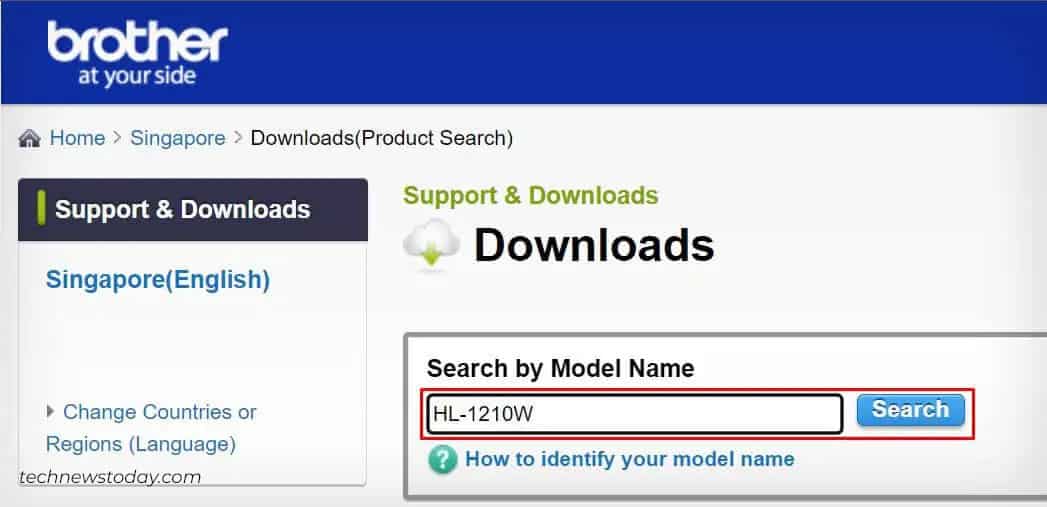
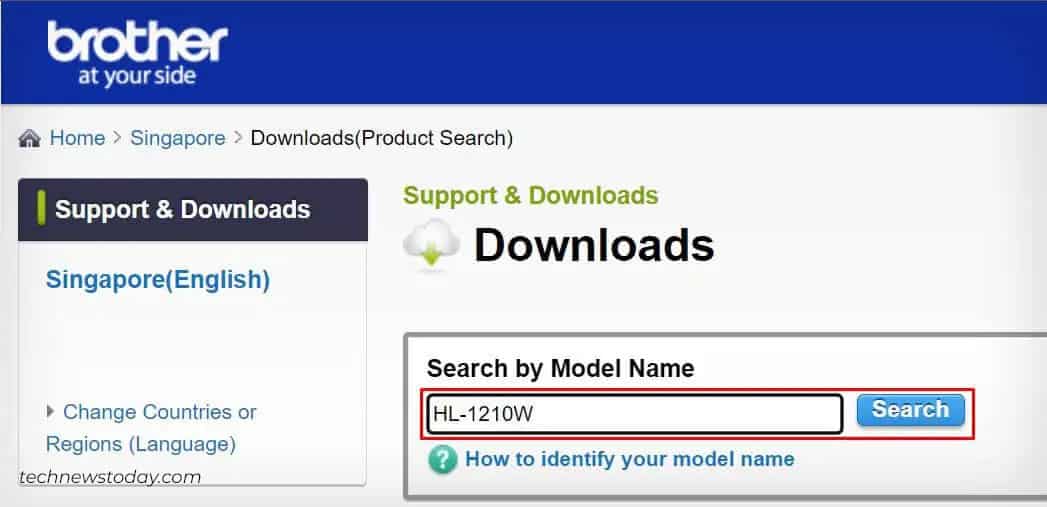 เลือกระบบปฏิบัติการของคุณ
เลือกระบบปฏิบัติการของคุณ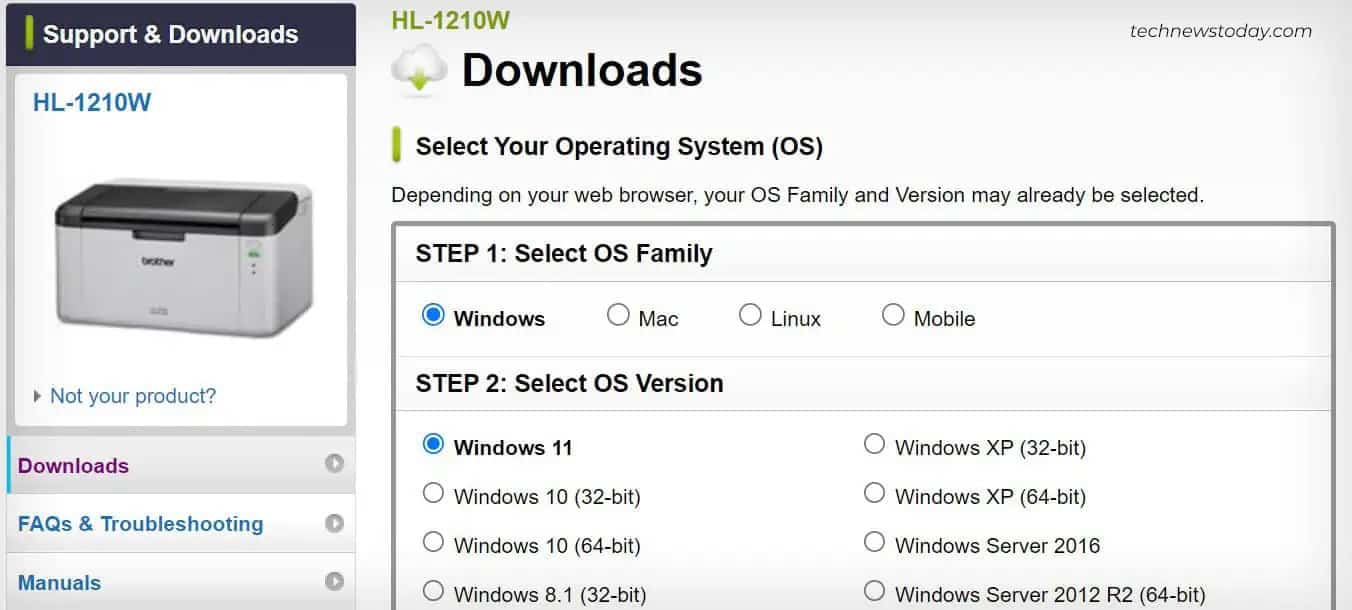
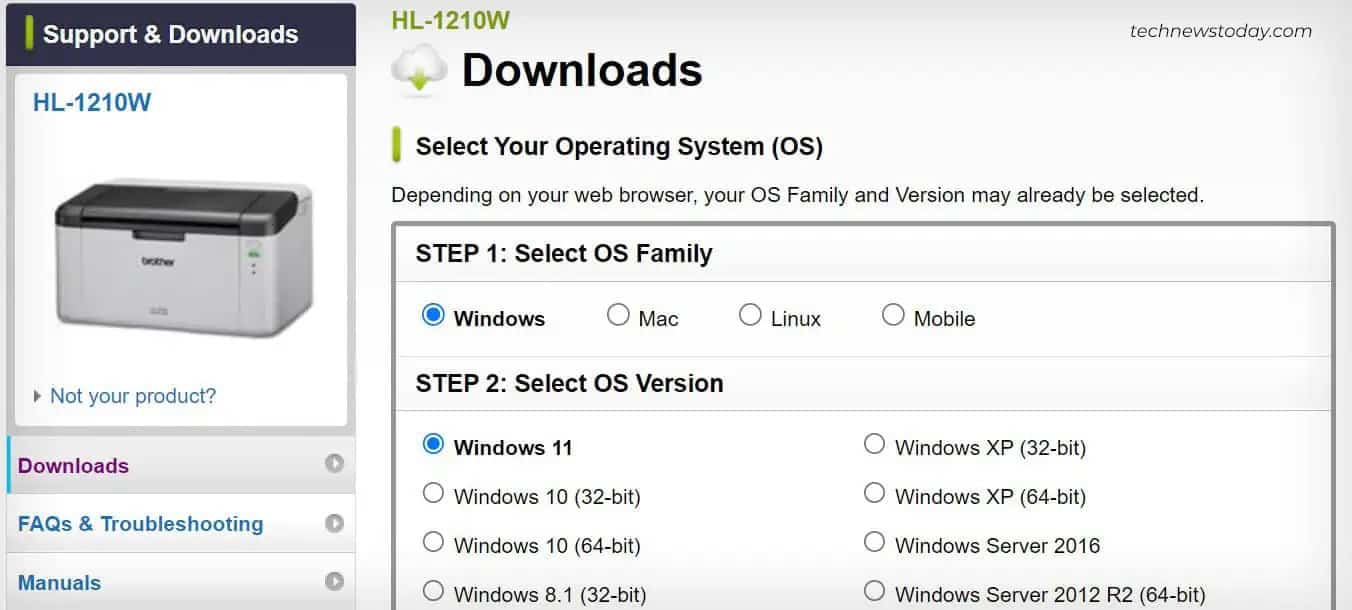 คลิกลิงก์ที่ไฮไลต์ดังภาพด้านล่าง
คลิกลิงก์ที่ไฮไลต์ดังภาพด้านล่าง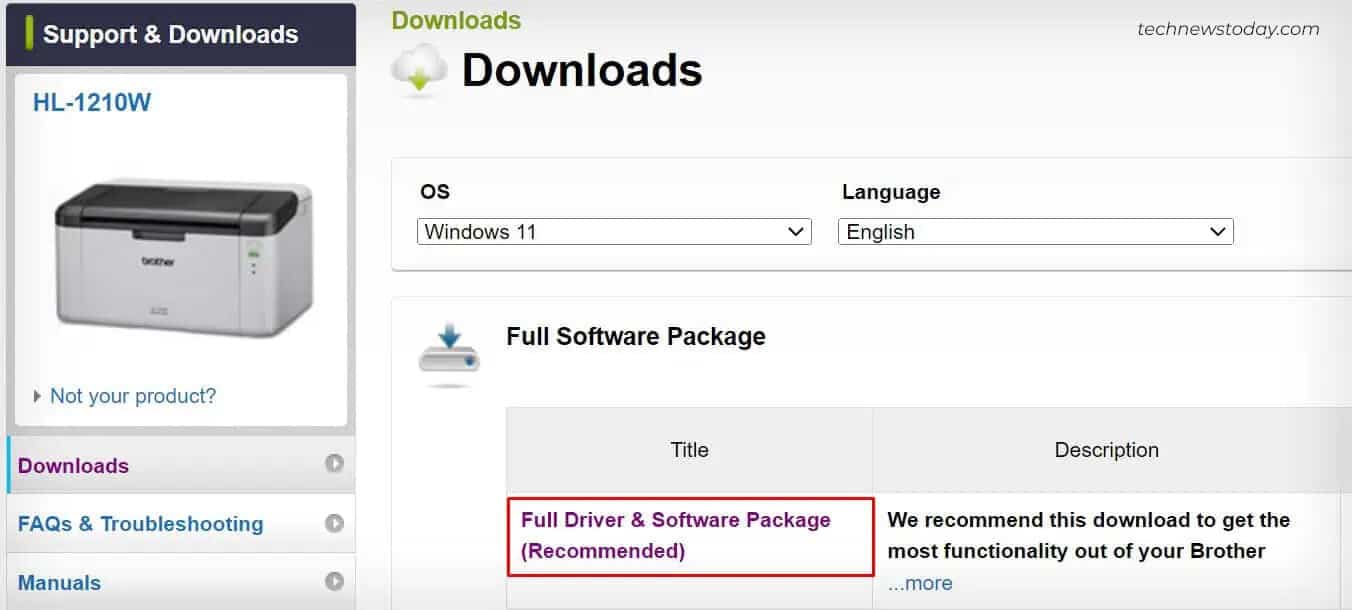
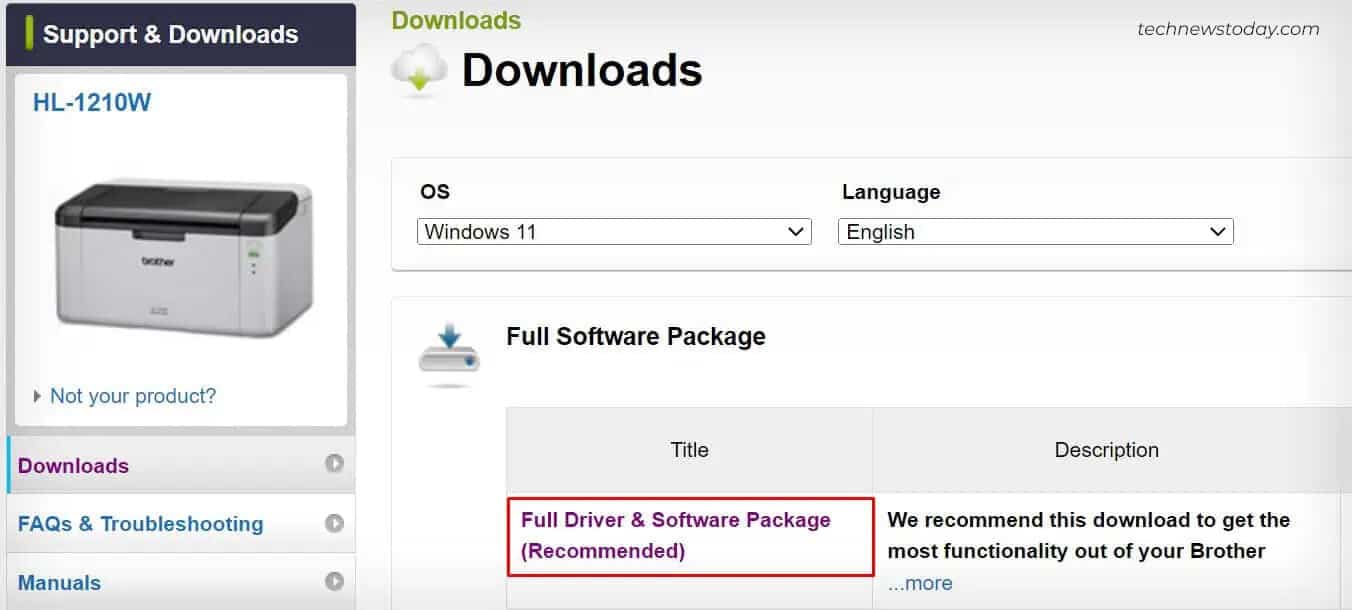 เริ่มการดาวน์โหลด
เริ่มการดาวน์โหลด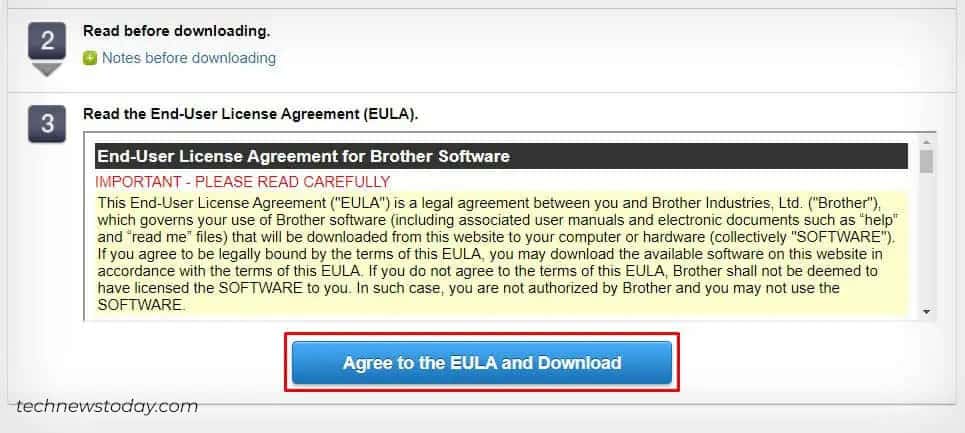
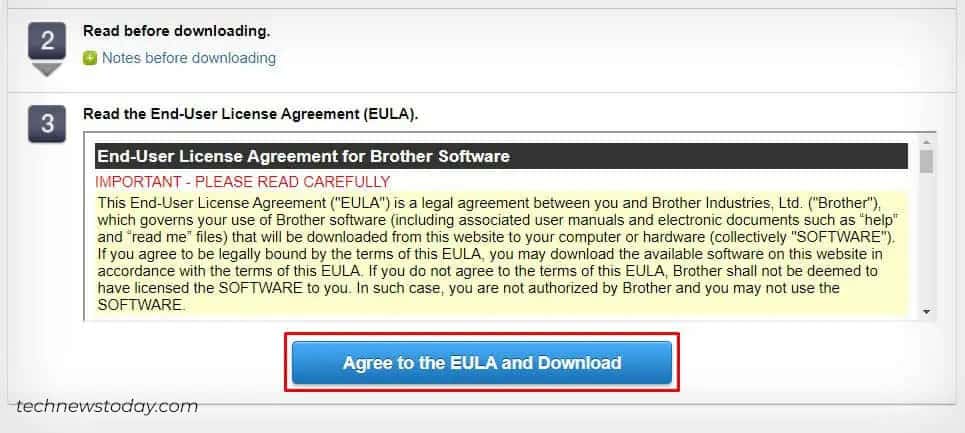 เปิดไฟล์การติดตั้ง ยอมรับข้อตกลงใบอนุญาต ทำตามคำแนะนำบนหน้าจอ เมื่อคุณอยู่ที่หน้าจอนี้ ให้เลือก ไร้สาย > ถัดไป
เปิดไฟล์การติดตั้ง ยอมรับข้อตกลงใบอนุญาต ทำตามคำแนะนำบนหน้าจอ เมื่อคุณอยู่ที่หน้าจอนี้ ให้เลือก ไร้สาย > ถัดไป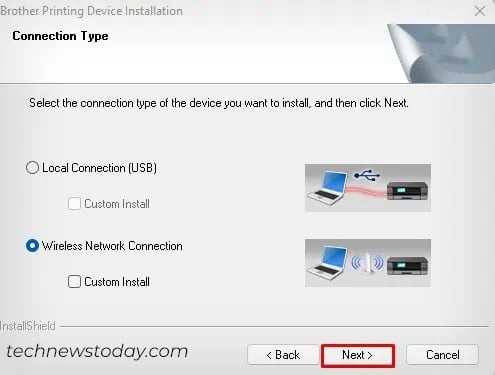
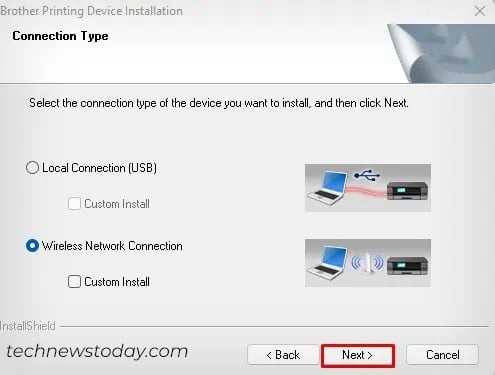 เลือกตัวเลือกนี้
เลือกตัวเลือกนี้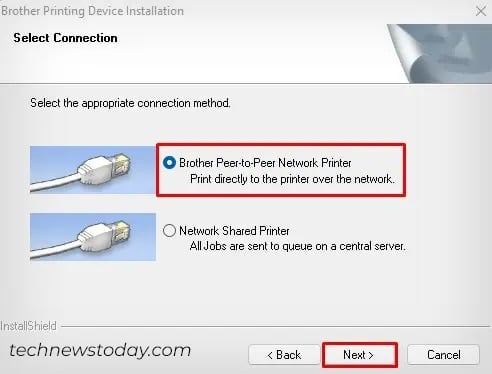
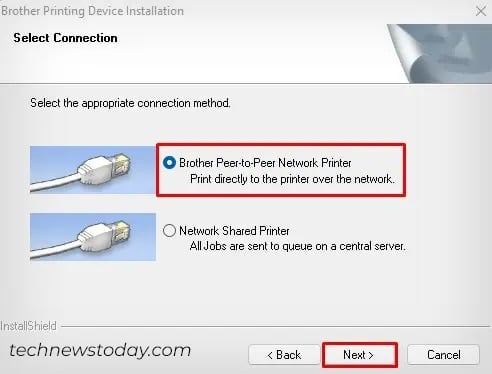 เลือกตัวเลือก แนะนำ
เลือกตัวเลือก แนะนำ 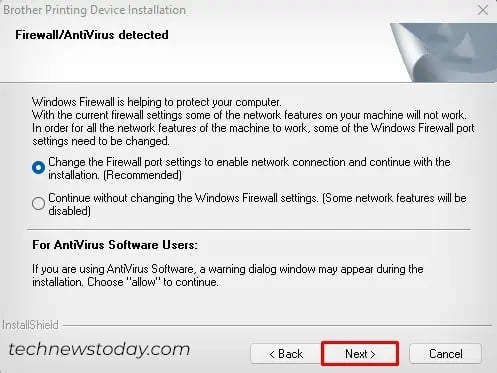
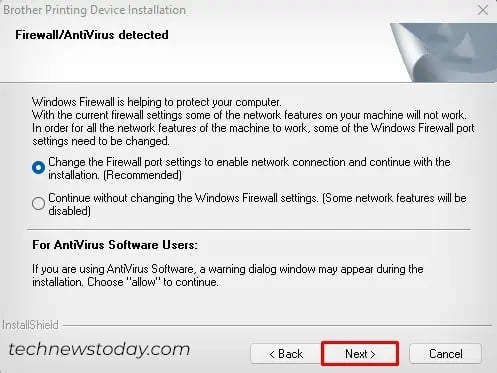 เลือกตัวเลือกที่ไฮไลต์
เลือกตัวเลือกที่ไฮไลต์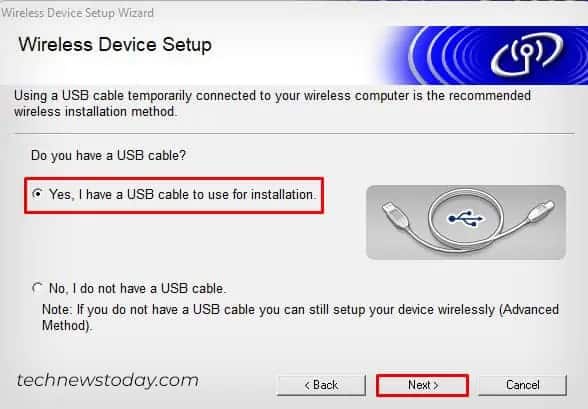
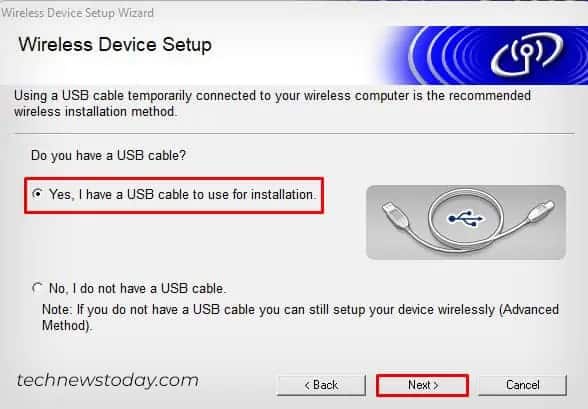 ติ๊ก ตรวจสอบและยืนยันแล้ว > ถัดไป
ติ๊ก ตรวจสอบและยืนยันแล้ว > ถัดไป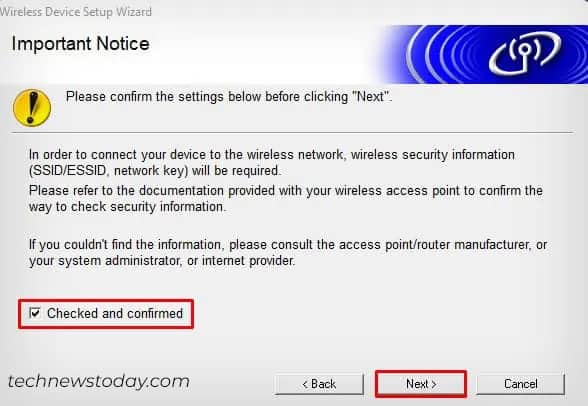
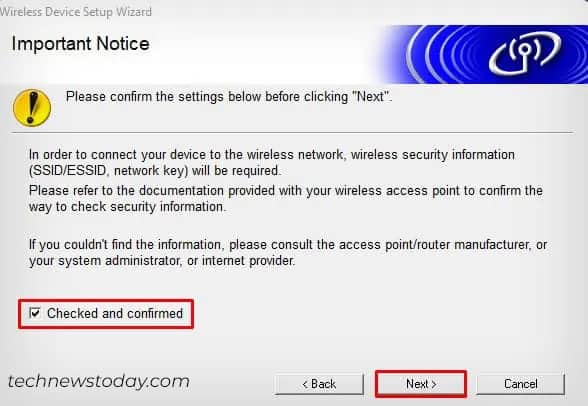 คลิก ใช่ > ถัดไป เครื่องพิมพ์ของคุณจะเชื่อมต่อกับเครือข่าย Wi-Fi แล้ว
คลิก ใช่ > ถัดไป เครื่องพิมพ์ของคุณจะเชื่อมต่อกับเครือข่าย Wi-Fi แล้ว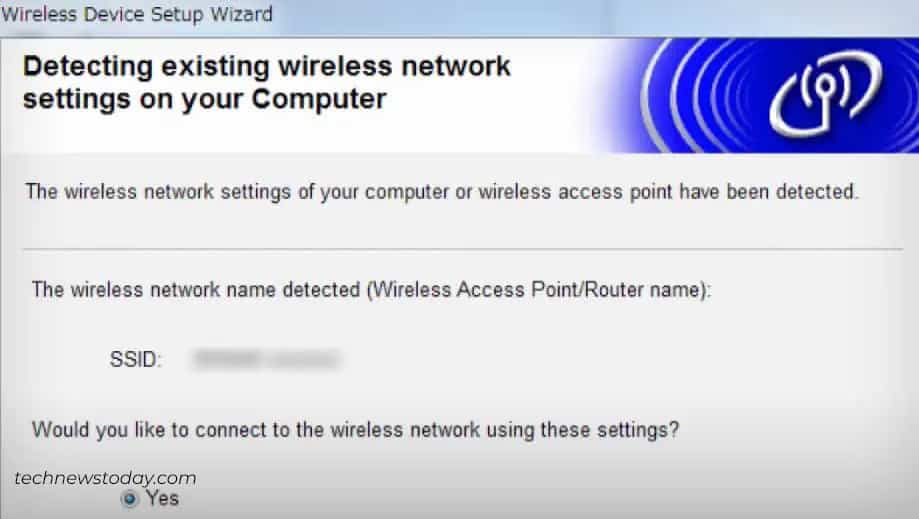
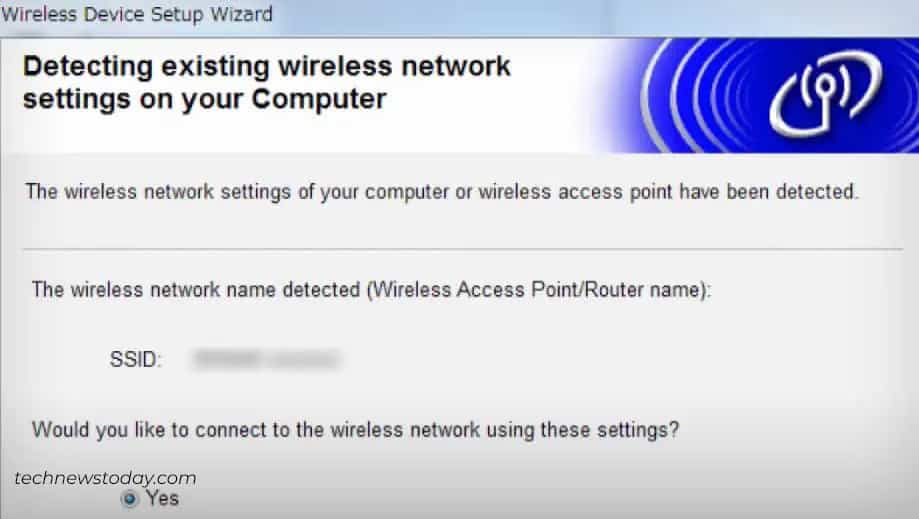
บนเครื่องพิมพ์ Canon
เชื่อมต่อเครื่องพิมพ์ Canon ของคุณกับคอมพิวเตอร์โดยใช้สาย USB เปิดเว็บเบราว์เซอร์บนคอมพิวเตอร์ของคุณแล้วไปที่ ของ Canon เว็บไซต์อย่างเป็นทางการ คลิก ตั้งค่า ค้นหารุ่นเครื่องพิมพ์ของคุณ > คลิก ไป คลิกดาวน์โหลด เปิดไฟล์การติดตั้งไดรเวอร์ คลิก เริ่มการตั้งค่า ปฏิบัติตามคำแนะนำบนหน้าจอและข้อความแจ้งจนกว่าคุณจะเข้าสู่หน้าจอการตั้งค่าไร้สาย เลือกเครือข่ายไร้สายที่คุณต้องการ > ป้อนรหัสผ่าน > ถัดไป มันจะเชื่อมต่อเครื่องพิมพ์ของคุณกับเครือข่าย Wi-Fi
ในเครื่องพิมพ์ Epson
ดาวน์โหลดยูทิลิตี้การตั้งค่าเครื่องพิมพ์จากเว็บไซต์อย่างเป็นทางการของ Epson เปิดไฟล์ติดตั้งบนคอมพิวเตอร์ของคุณ ทำตามคำแนะนำบนหน้าจอต่อไปจนกว่าจะถึงหน้าต่าง เลือกการเชื่อมต่อของคุณ เลือก การเชื่อมต่อไร้สาย แล้วคลิก ถัดไป ตอนนี้เลือกตัวเลือกที่ไฮไลต์ตามภาพด้านล่าง เลือกตัวเลือกที่สองที่ใช้การเชื่อมต่อสาย USB ชั่วคราวเพื่อเชื่อมต่อเครื่องพิมพ์ของคุณกับ Wi-Fi ทำตามคำแนะนำและดำเนินการตามขั้นตอนการตั้งค่าระบบไร้สายบนเครื่องพิมพ์ Epson ของคุณ
ในเครื่องพิมพ์ HP
นำสาย USB A-B มาใช้เชื่อมต่อเครื่องพิมพ์กับคอมพิวเตอร์ ไปที่เครื่องพิมพ์ HP หน้าดาวน์โหลดไดรเวอร์ในคอมพิวเตอร์ของคุณ ป้อนชื่อผลิตภัณฑ์ของคุณและส่ง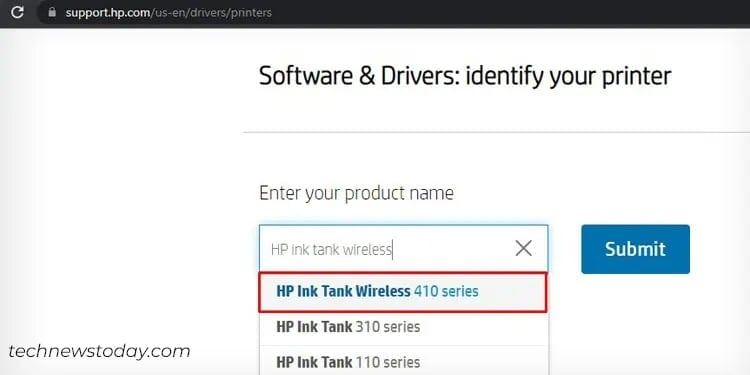
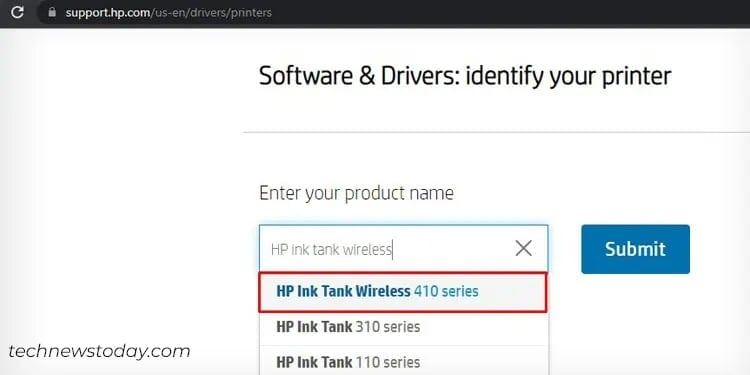 ดาวน์โหลดไฟล์การติดตั้งไดรเวอร์โดยใช้ลิงก์ที่แสดงในภาพด้านล่าง
ดาวน์โหลดไฟล์การติดตั้งไดรเวอร์โดยใช้ลิงก์ที่แสดงในภาพด้านล่าง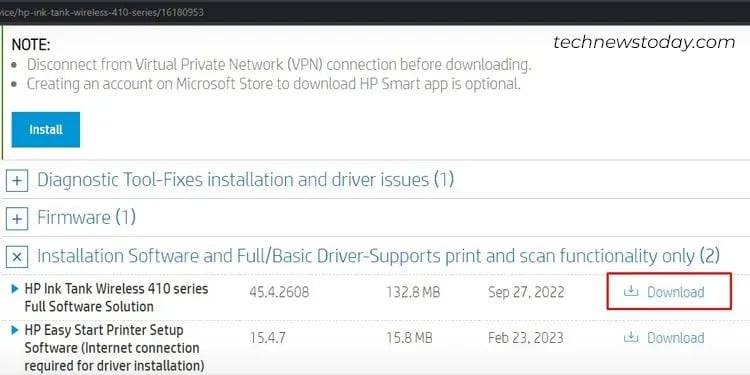
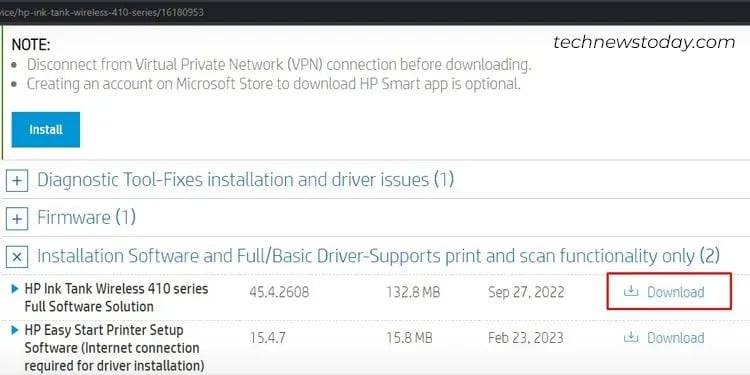 เปิดไฟล์การติดตั้งไดรเวอร์ ปฏิบัติตามคำแนะนำบนหน้าจอต่อไปจนกว่าจะถึงหน้าจอ ตัวเลือกการเชื่อมต่อ เลือก การตั้งค่าด้วยตนเอง > ถัดไป
เปิดไฟล์การติดตั้งไดรเวอร์ ปฏิบัติตามคำแนะนำบนหน้าจอต่อไปจนกว่าจะถึงหน้าจอ ตัวเลือกการเชื่อมต่อ เลือก การตั้งค่าด้วยตนเอง > ถัดไป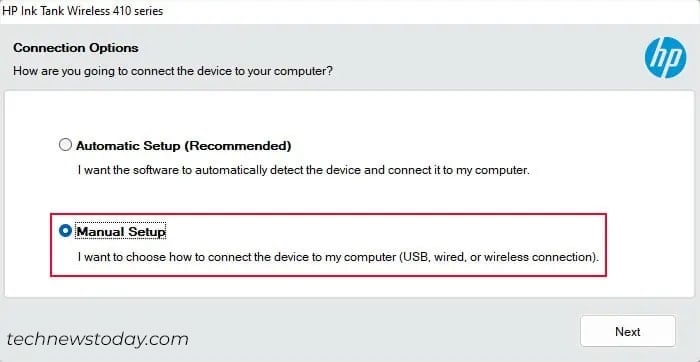
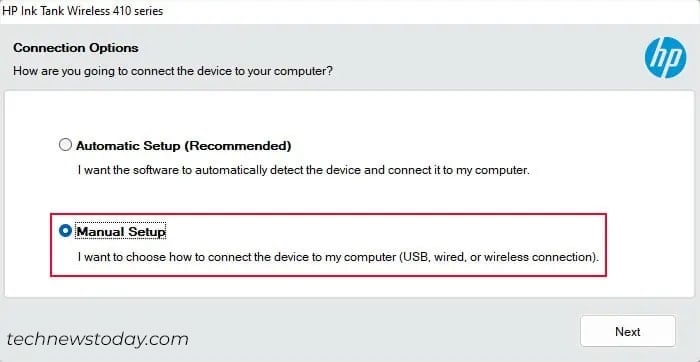 เลือกตัวเลือก ไร้สาย > ถัดไป
เลือกตัวเลือก ไร้สาย > ถัดไป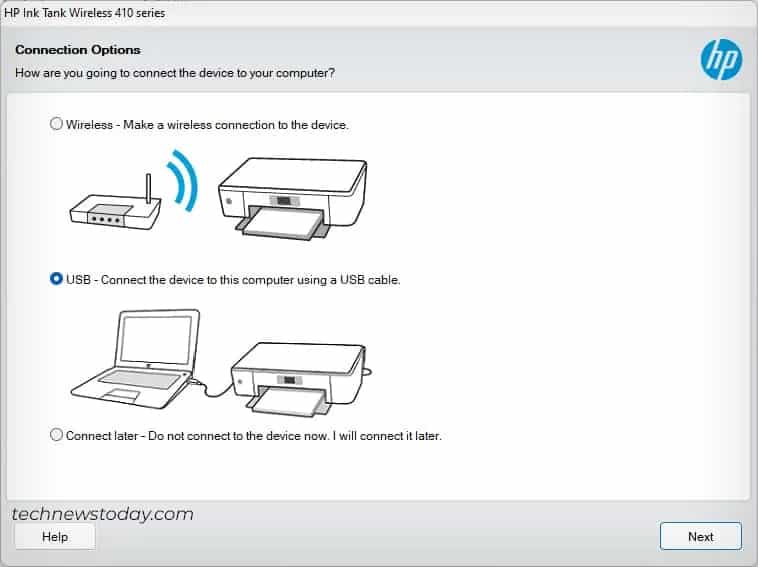
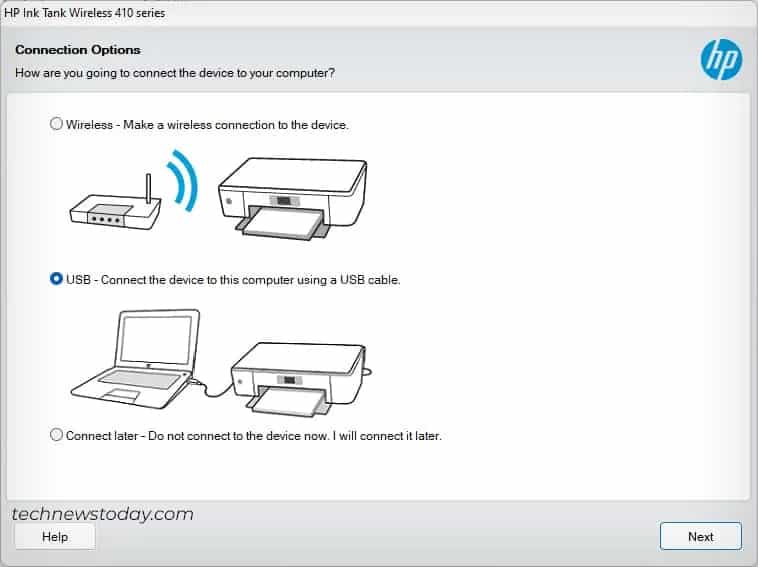 ยืนยันการใช้เครือข่าย Wi-Fi.
ยืนยันการใช้เครือข่าย Wi-Fi.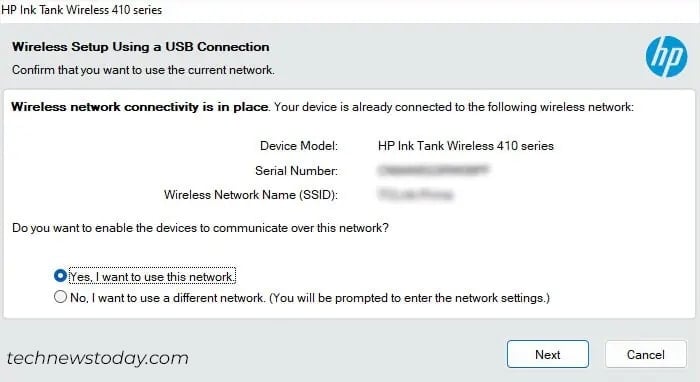 ทำตามคำแนะนำบนหน้าจอเพื่อตั้งค่าไร้สายให้เสร็จสมบูรณ์
ทำตามคำแนะนำบนหน้าจอเพื่อตั้งค่าไร้สายให้เสร็จสมบูรณ์
ผ่านปุ่ม WPS
หากเราเตอร์ของคุณมาพร้อมกับปุ่ม WPS เฉพาะ คุณสามารถใช้ปุ่มนี้เพื่อเชื่อมต่อเครื่องพิมพ์กับ Wi-Fi ขั้นตอนในการใช้วิธีนี้ค่อนข้างคล้ายกันสำหรับเครื่องพิมพ์ทุกรุ่น ให้ฉันสาธิตขั้นตอนเกี่ยวกับเครื่องพิมพ์ HP Ink Tank 410 Series
เปิดเครื่องพิมพ์ของคุณ กดปุ่ม ไร้สายหรือ Wi-Fi บนแผงควบคุมของเครื่องพิมพ์ กดค้างไว้จนกว่าไฟแสดงสถานะจะเริ่มกะพริบ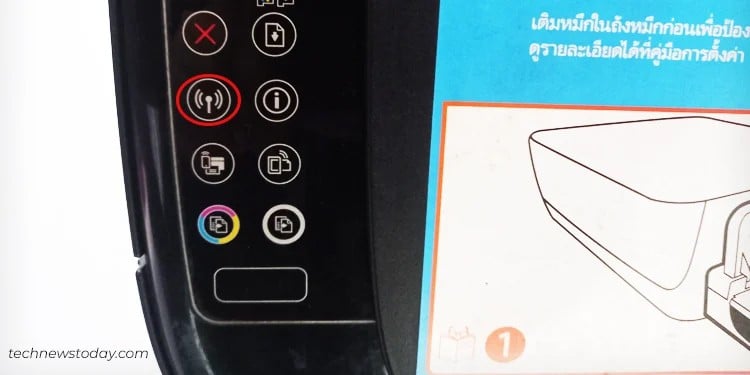
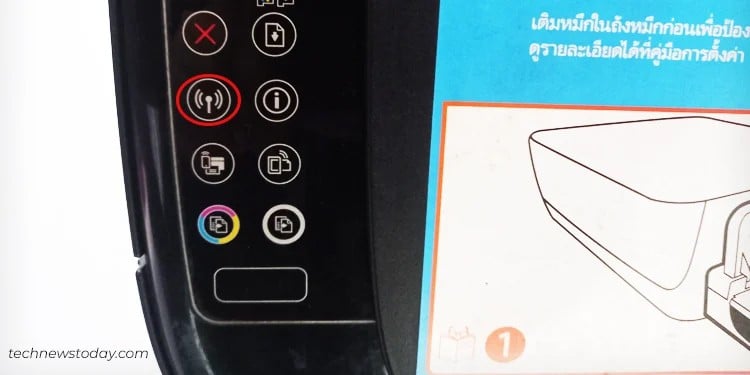 หากเครื่องพิมพ์ของคุณมีหน้าจอ LCD ให้ไปที่ การตั้งค่าไร้สาย > การตั้งค่าการป้องกันแบบไร้สาย > WPS (ปุ่มกด ) โหมด กด ปุ่ม WPS บนเราเตอร์ของคุณค้างไว้ ไฟแสดงสถานะ WPS บนเราเตอร์ก็จะเริ่มกะพริบเช่นกัน ตรวจสอบให้แน่ใจว่าคุณกดปุ่ม WPS บนเราเตอร์ภายในสองนาที
หากเครื่องพิมพ์ของคุณมีหน้าจอ LCD ให้ไปที่ การตั้งค่าไร้สาย > การตั้งค่าการป้องกันแบบไร้สาย > WPS (ปุ่มกด ) โหมด กด ปุ่ม WPS บนเราเตอร์ของคุณค้างไว้ ไฟแสดงสถานะ WPS บนเราเตอร์ก็จะเริ่มกะพริบเช่นกัน ตรวจสอบให้แน่ใจว่าคุณกดปุ่ม WPS บนเราเตอร์ภายในสองนาที
 รอจนกระทั่งไฟแสดงบนอุปกรณ์ทั้งสองหยุดกะพริบ แสดงว่าเครื่องพิมพ์เชื่อมต่อกับเครือข่าย Wi-Fi สำเร็จแล้ว หมายเหตุ: แม้ว่าวิธีการที่กล่าวถึงในโพสต์นี้จะใช้ได้กับเครื่องพิมพ์ส่วนใหญ่ แต่ก็ยังมีวิธีการเฉพาะรุ่นอื่นๆ ที่คุณอาจพบว่าสะดวก
รอจนกระทั่งไฟแสดงบนอุปกรณ์ทั้งสองหยุดกะพริบ แสดงว่าเครื่องพิมพ์เชื่อมต่อกับเครือข่าย Wi-Fi สำเร็จแล้ว หมายเหตุ: แม้ว่าวิธีการที่กล่าวถึงในโพสต์นี้จะใช้ได้กับเครื่องพิมพ์ส่วนใหญ่ แต่ก็ยังมีวิธีการเฉพาะรุ่นอื่นๆ ที่คุณอาจพบว่าสะดวก
คุณสามารถดูคำแนะนำอื่นๆ ของเราเกี่ยวกับวิธีเชื่อมต่อเครื่องพิมพ์ Brother, Canon, Epson หรือ HP กับเครือข่าย Wi-Fi